iOS18にアップデートしたら、iPhone連絡先が消える場合の対処法!
2024年秋から正式にリリースされたiOS18。新機能や変更点も盛りだくさんで期待が高まりますが、みなさまお察しの通り、「アップデートあとの不具合」今回のiOS18でも少しずつ、ネット上に不具合の報告が散見されています。 本記事ではアップデートしたら連絡先が消えてしまった!という方のための連絡先の復元方法と、再発防止策についてご紹介します。
iOS18にアップデートしたら、連絡先が消える原因
主な原因としては
iCloudから使用しているiOSデバイスが勝手にログアウトされる
iOSデバイスが正常に再起動できず連絡先がダウンロードできない
iCloudとの同期がうまくいかず、連絡先が同期されない
インターネット接続ファームウェア、デバイスに問題があり同期されない
などの原因が考えられるようです。
iPhone連絡先を復元する対処法
iTunesから連絡先を復元
まずパソコンからiTunes を起動しライトニングケーブルでiPhoneを接続します
「iPhoneマーク」をクリック、メニューから「情報」をクリックします
連絡先の同期先を有効にして「適用」をクリックします
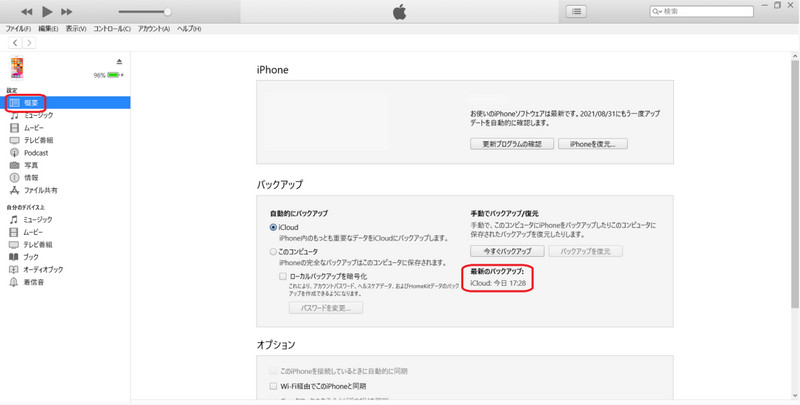
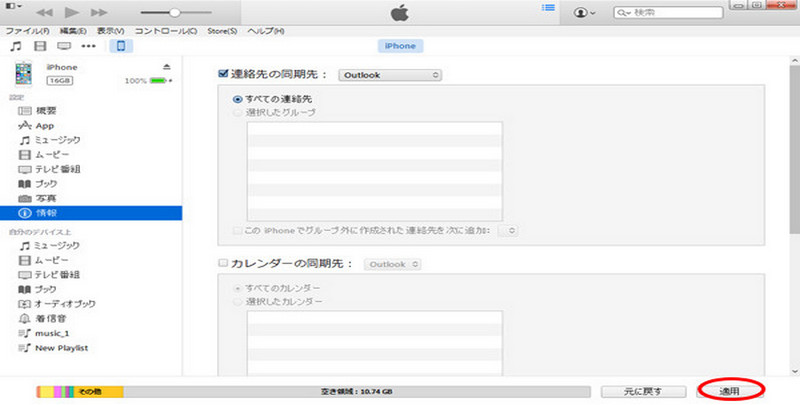
iCloudから連絡先を復元
iCloud.comへサインインし、「Apple ID」「パスワード」を入力します
「アカウント設定」をクリックします
画面左下、「詳細設定」の「連絡先の復元」をクリックします
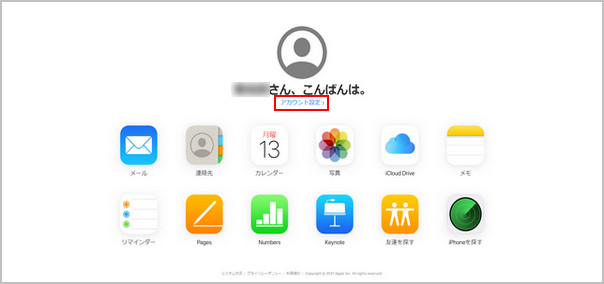
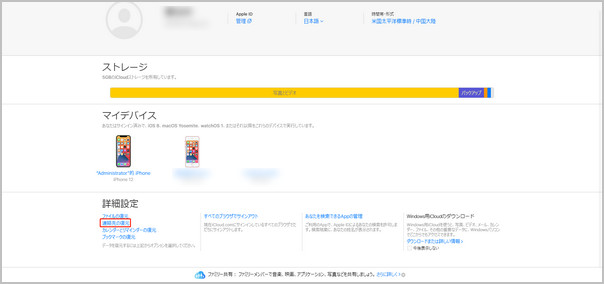
復元アプリを通じてiPhone連絡先を復元
連絡先の復元には専用のソフトを使うのも非常にカンタンでおすすめです。ここでは「Tenorshare UltData-iOS」をご紹介します。
iPhoneを接続し、「iOSデバイスから復元」をクリックします
次に、「連絡先」にチェックボックスを入れて「スキャン」をクリックします
スキャン完了後、連絡先にチェックを入れ「PCに復元」をクリックします



iPhone連絡先が消える再発防止策
もし連絡先が消えてしまっても、事前にバックアップがあれば安心です。アップデート前には必ずバックアップがあるかどうか確認しましょう。ここではバックアップの作成方法についてご紹介します。
定期的にiCloudに連絡先をバックアップ
定期的に連絡先をパソコンにアップロード
定期的にiCloudに連絡先をバックアップ
iPhone「設定」をタップします
「Apple IDアカウント」→「iCloud」をタップします
「iCloudバックアップ」をタップします
「今すぐバックアップを作成」をタップします
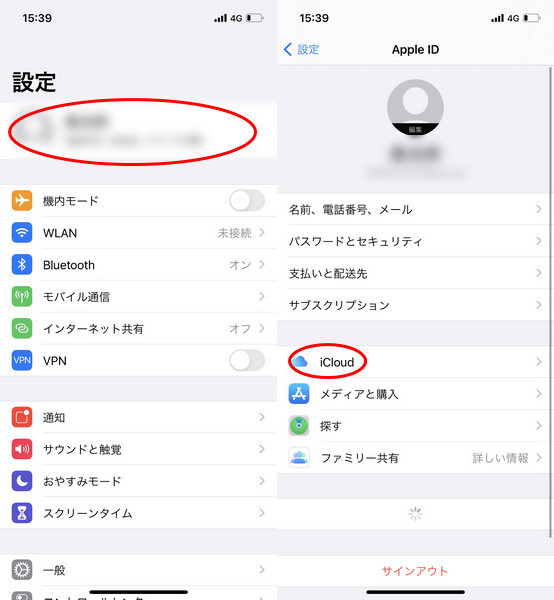
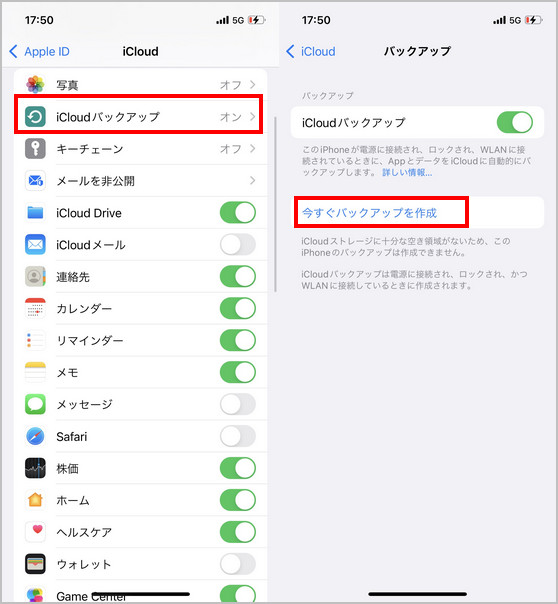
これで、iCloudストレージないにバックアップが作成されます。また、iCloudバックアップをオンにしていれば自動でストレージ内にバックアップを作成してくれるのでおすすめですよ。
定期的に連絡先をパソコンにアップロード
iPhoneとパソコンをライトニングケーブルで接続
iTunesを開いて、iPhoneのマークをクリック
「バックアップ」項目にある「iCloud」「このコンピュータ」「手動でバックアップ」のいずれかお好きな方法を選択します。
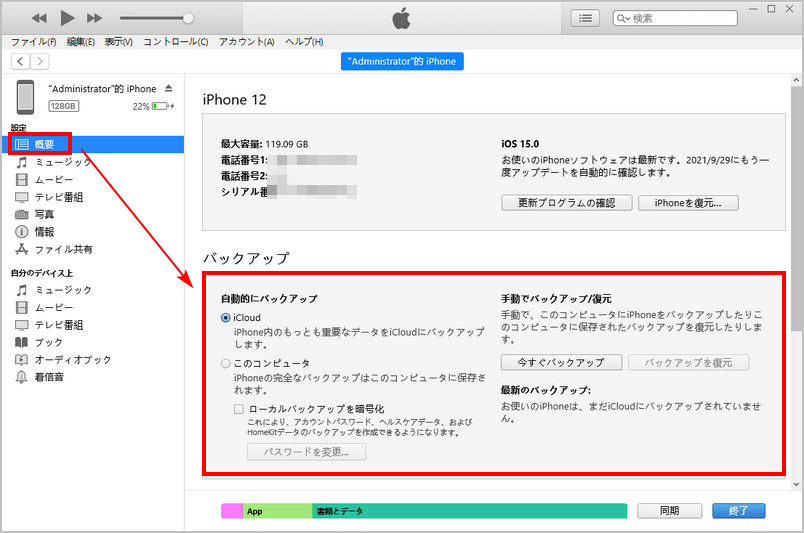
まとめ
いかがでしたか?今回に限らず,アップデートには不具合が付きものです。なので、アップデート前にはバックアップを忘れずに取っておきましょう。また、万が一大切なデータが消えてしまった場合は、データ復元の専用ツール「Ultdata」を使うとより安心ですよ。では、よりよいiPhoneライフをお楽しみください。
- 初心者にも優しい、失われたデータを安全かつ選択的に復旧
- iCloudバックアップファイルの抽出・復旧を業界最高水準で実現
- 連絡先・写真・動画・LINEのメッセージなど、35種類以上のデータが復元・抽出








